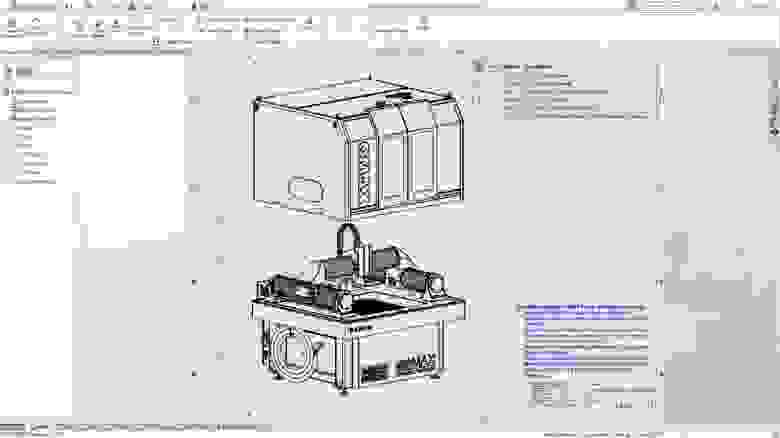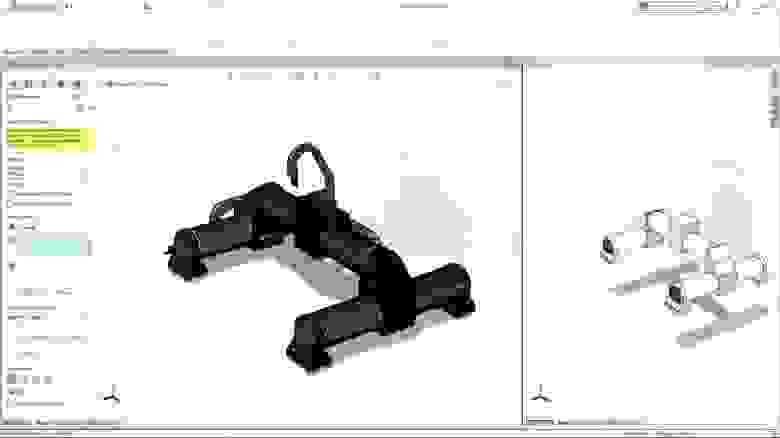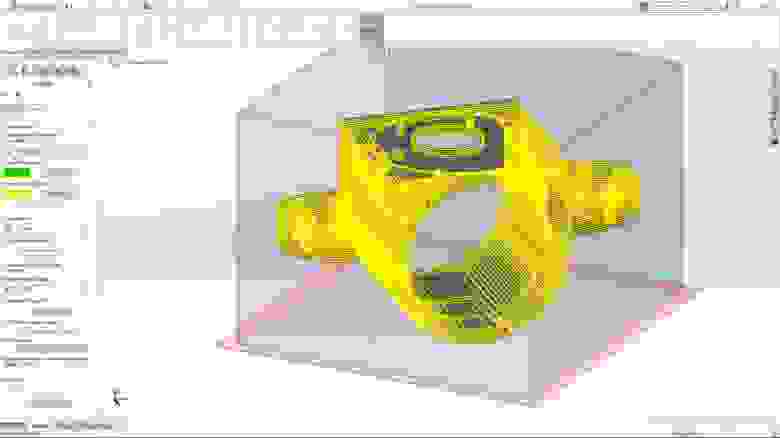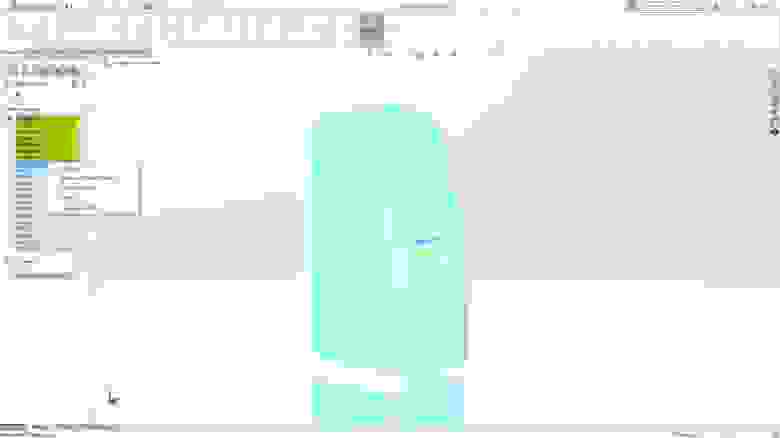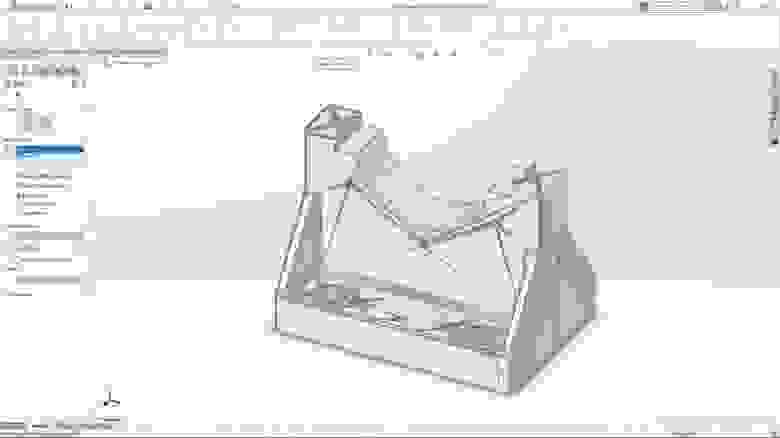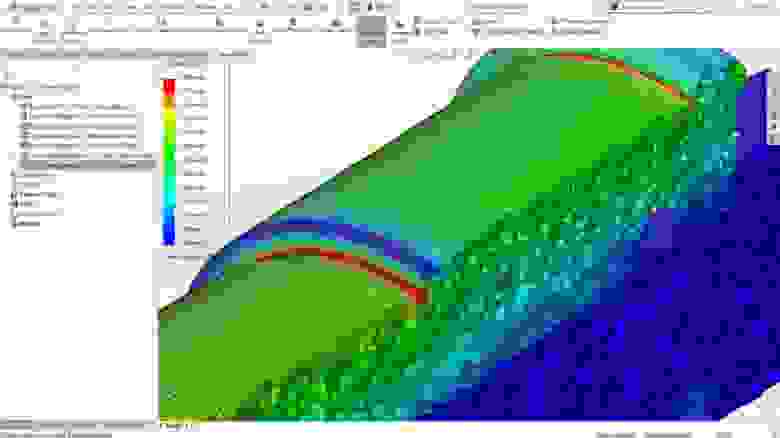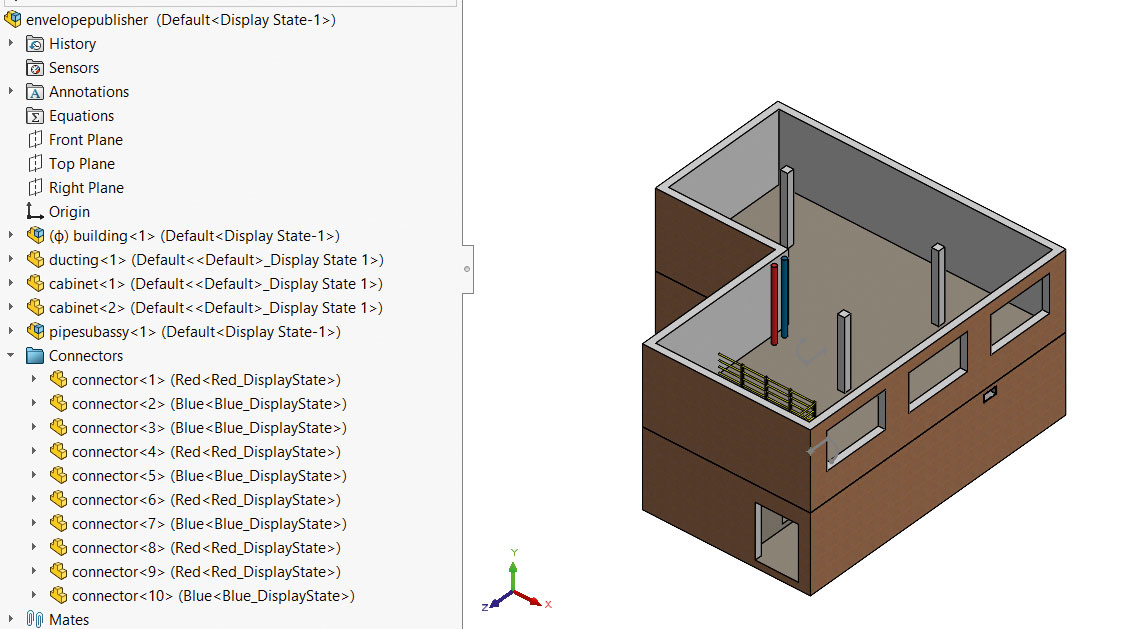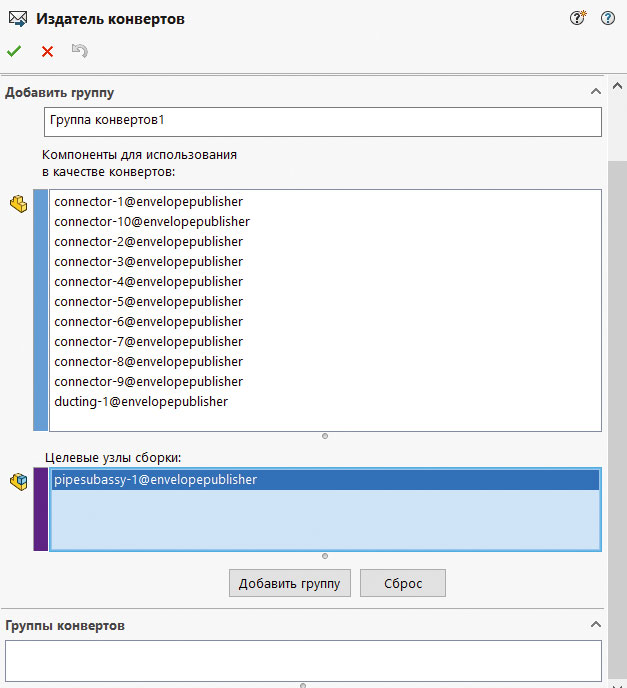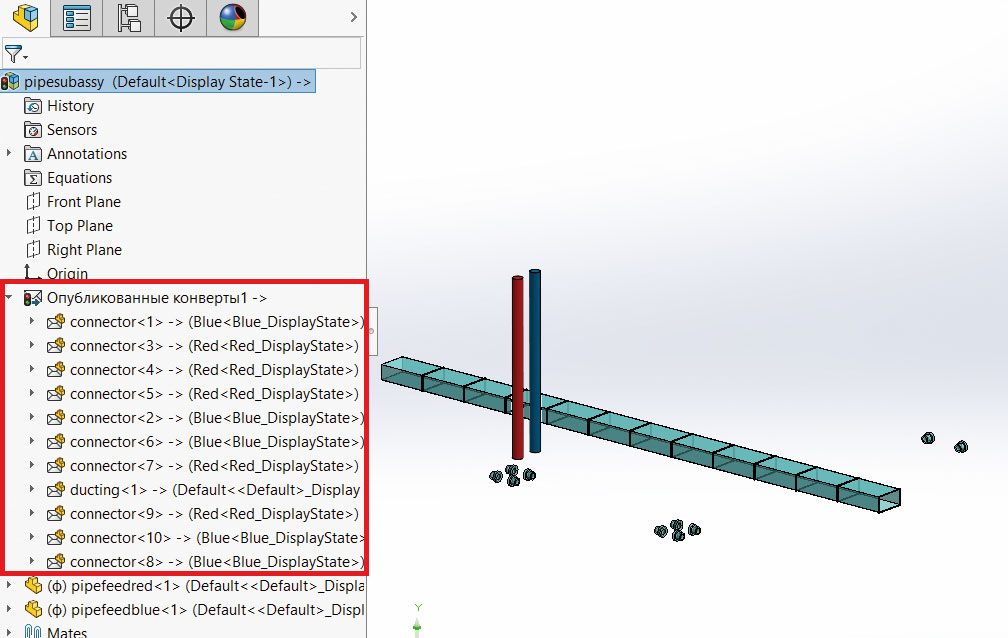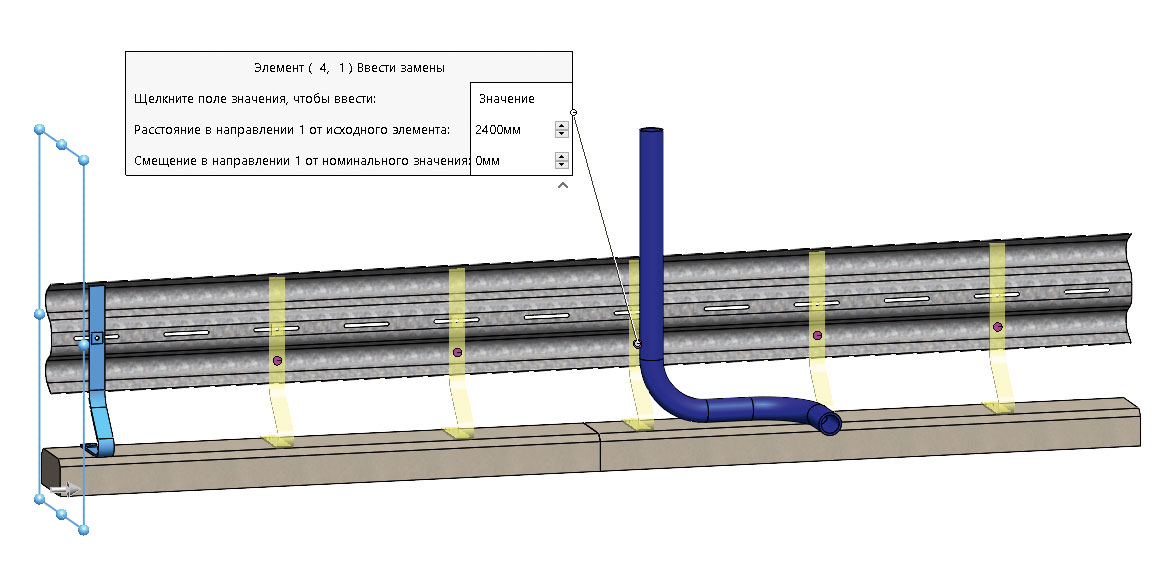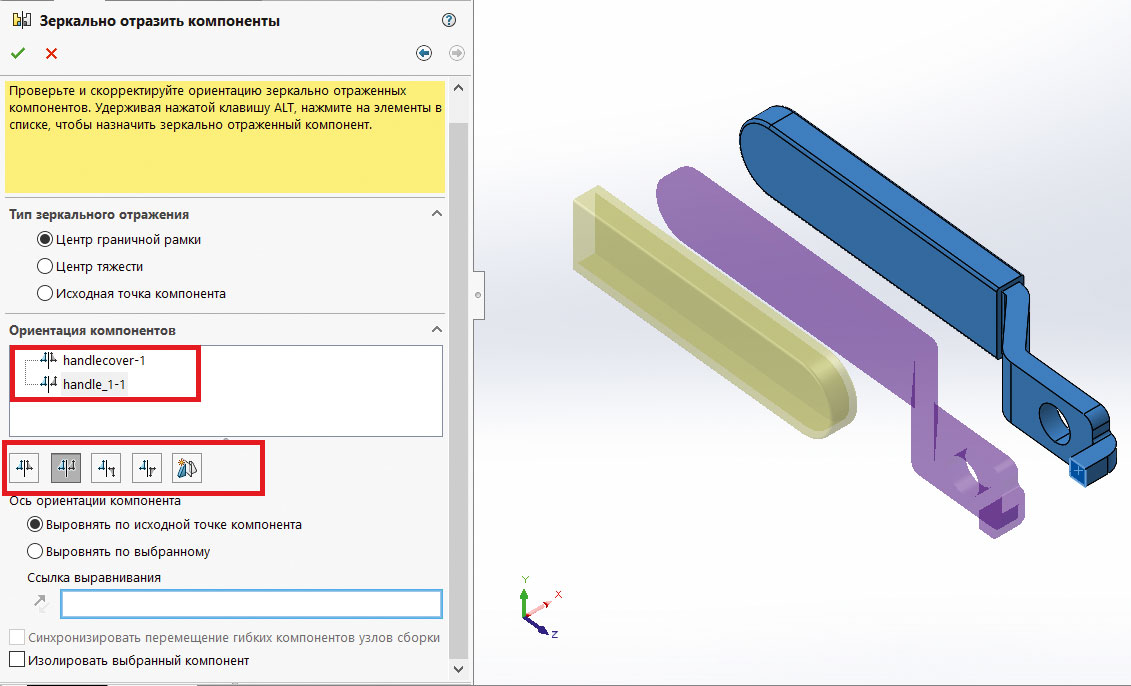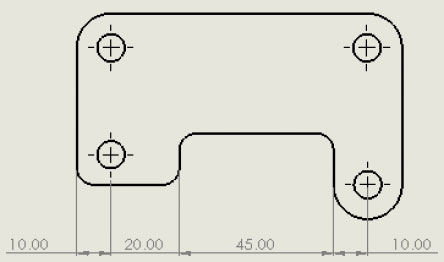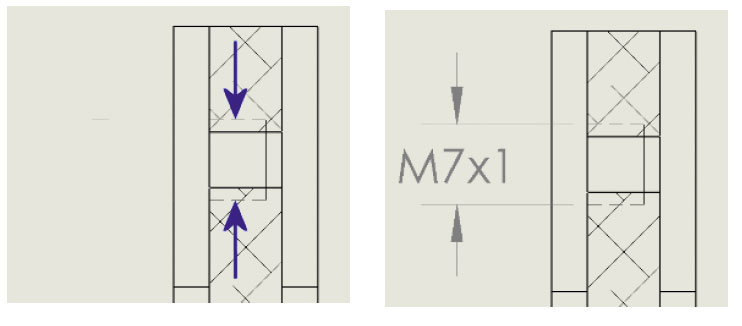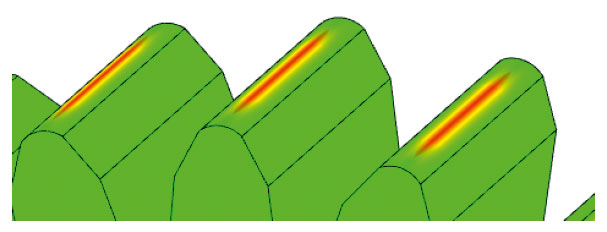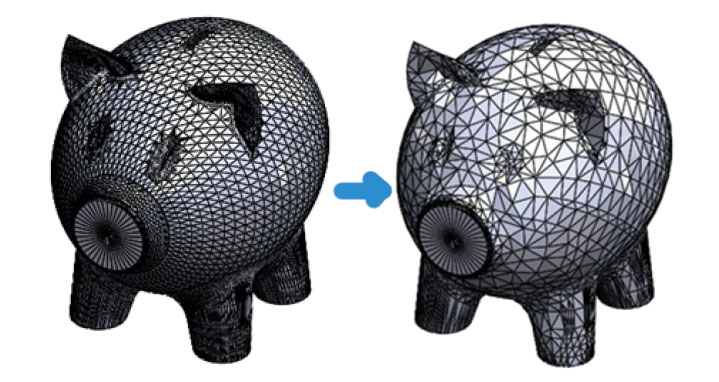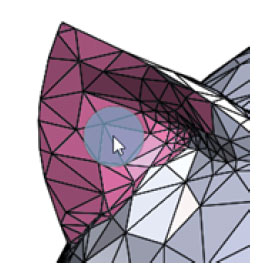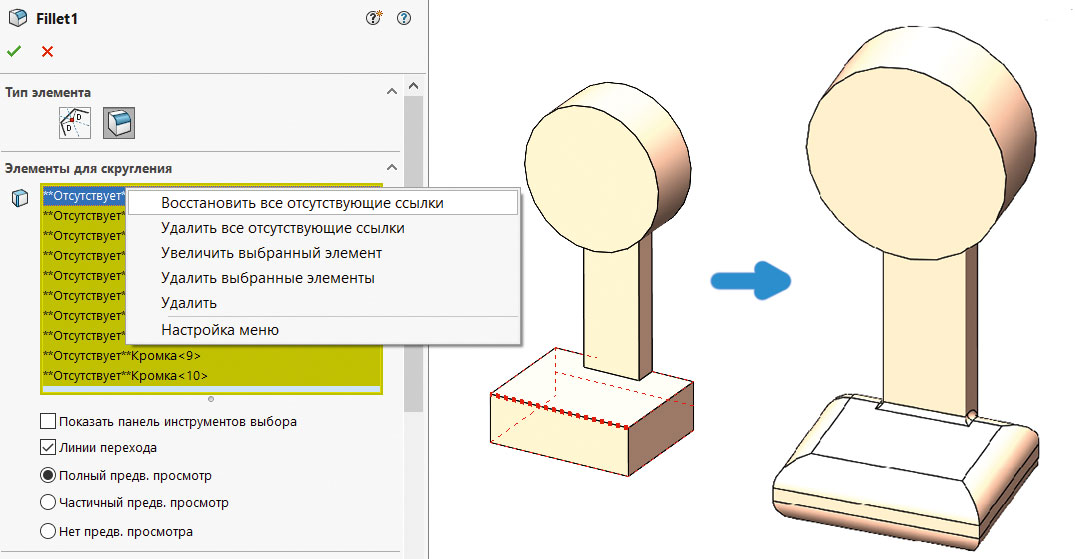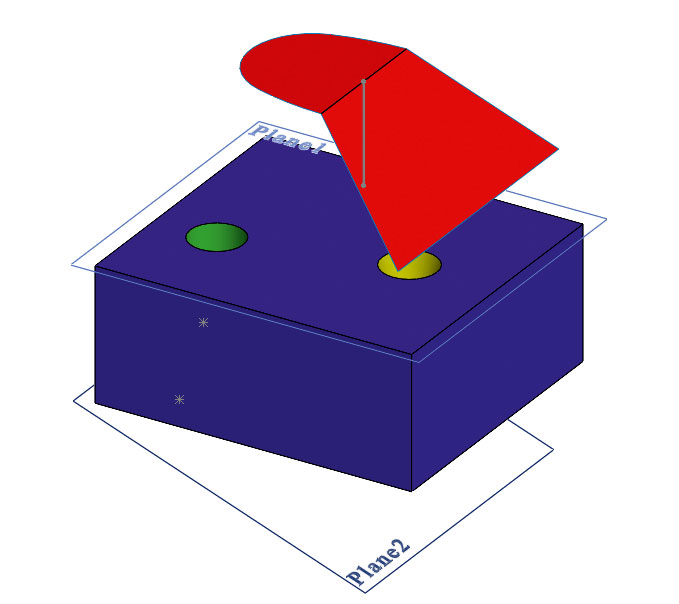Что нового в solidworks
Что нового в SOLIDWORKS 2020
Итак, SOLIDWORKS 2020 помогает оптимизировать процесс разработки и производства промышленных изделий на всех стадиях. В новой версии улучшения сосредоточились в основном в трех областях:
Повышение производительности. Усовершенствованные функции редактирования чертежей, работы со сборками, выполнения инженерных расчетов — все они значительно ускоряют проектирование и анализ изделий любой сложности.
Оптимизация процессов. Благодаря расширенным возможностям проектирования, расчетов, управления инженерными данными и подготовки производства сокращается цикл разработки, повышается качество продукции и снижается ее себестоимость.
Согласованная работа в облаке. К SOLIDWORKS 2020 можно без труда подключать приложения, работающие на платформе 3DEXPERIENCE. Это дает возможность контролировать многие аспекты разработки изделий, подготовки производства и поставки продукции, причем в любой момент времени.
SOLIDWORKS 2020
Ускорение работы с чертежами больших сборок. В новом режиме оформления чертежи открываются за секунды (раньше на это уходило несколько минут). Вы можете редактировать существующие обозначения и примечания, проставлять размеры, наносить обозначения отклонения формы, добавлять технические требования, создавать новые листы и многое другое. Этот режим особенно удобен для внесения небольших изменений (например, изменение допуска размеров), для вывода чертежей на печать, а также для рассмотрения и проверки проектов. Панорамирование и зумирование при включенном аппаратном ускорении происходят плавно.
Проектирование сборок. В SOLIDWORKS 2020 расширено применение «конвертов» при совместной работе группы проектировщиков. Содержимое «конвертов» не ограничивается единственной сборкой: вы можете выбрать нужные компоненты на верхнем уровне сборки. В режиме большой сборки доступны команды, позволяющие копировать, вставлять, скрывать, отображать компоненты на экране и др.
Гибкие компоненты. Одну и ту же деталь внутри сборки можно отображать по-разному: пружина, например, может находиться как в сжатом, так и в свободном состоянии. Несколько состояний поддерживается также для шарниров, гофрированных трубок и т.п. Гибкие компоненты избавляют от необходимости создавать отдельные файлы деталей или уникальные конфигурации, помогают оптимизировать управление данными и повышают эффективность.
Ускорение построения эскизов. С помощью силуэтных объектов вы можете создавать эскизы, проецируя контуры детали на плоскость, своего рода — тень объекта. Возможно построение сегментов эскиза с поддержкой непрерывности G3. Улучшения коснулись и такой функции, как «повторить отмененное действие»: теперь вы не потеряете результаты работы, даже если в результате серии отмен вы случайно покинете среду построения эскизов.
Расширение возможностей 3D-печати. Первый шаг к успешной 3D-печати — это проверка, не выходит ли деталь или сборка за пределы рабочей области принтера. Для этого в SOLIDWORKS 2020 используется обширная библиотека 3D-принтеров с характеристиками каждого устройства. Предварительный экспорт в ячеистый формат (STL и др.) больше не нужен: срезы формируются сразу на основе точной 3D-геометрии и могут быть сохранены в 3MF — открытом основанном на XML формате, который специально предназначен для аддитивного производства и хранит не только 3D-геометрию, но и данные о материалах, цветах, текстурах и многом другом. Если на предприятии нет возможности для 3D-печати своими силами, вы можете заказать ее на площадке 3DEXPERIENCE Marketplace, выбрав исполнителя из сотен высококвалифицированных поставщиков услуг.
Технология 3D Interconnect для расширенного обмена данными. Теперь вы можете прямо из Проводника Windows перетаскивать в сборки CAD-файлы, экспортированные из других систем, — точно так же, как любые другие компоненты SOLIDWORKS. В SOLIDWORKS 2020 добавлена поддержка новых форматов: 3D DWG, DXF и IFC. Преобразования файлов для них не требуется.
Гибкая работа с поверхностями. Работа с импортированными поверхностями и создание эквидистантных поверхностей всегда были сильными сторонами SOLIDWORKS. Однако встречались ситуации, когда результат смещения отличался от ожидаемого. Сейчас SOLIDWORKS 2020 выделяет поверхности, которые не удается сместить, и вы можете либо изменить параметры смещения, либо совсем удалить такие поверхности.
Непосредственное редактирование сеток. Функционал редактирования триангуляционных моделей в SOLIDWORKS 2020 продолжил расширяться. В STL-файлах на кромки можно добавлять скругления, применяя те же методы, что и для твердотельных файлов SOLIDWORKS. Скругления могут преобразовываться в фаски, и наоборот. Разрывы в сетках STL заполняются с помощью контекстного меню.
Взаимодействие в облаке при подготовке производства. В SOLIDWORKS 2020 налажен удобный обмен данными с другими необходимыми инструментами через облачную платформу 3DEXPERIENCE. Инженеры взаимодействуют в реальном времени, где бы они ни находились и независимо от применяемых устройств. Среди возможностей, обеспечиваемых с помощью облака, можно отметить управление проектами, совместная работа над эскизами, разделение модели между исполнителями, а также управление жизненным циклом изделия.
Упорядочение 3D-примечаний по типам. Инженерам постоянно приходится заниматься поиском нужных элементов оформления деталей или узлов. Например, нужно быстро найти знак базовой поверхности для линейного размера или обозначения шероховатости, допусков формы и расположения. SOLIDWORKS 2020 обеспечил такую возможность. Развернув папку в дереве элементов, можно упорядочить в модели все размеры, базы, допуски и другие элементы оформления.
Упорядочение 3D-примечаний по видам. Примечания и условные обозначения можно сортировать по видам (спереди, сверху и т.п.). Это устраняет необходимость включения всех видов примечаний для поиска нужного элемента. Вся необходимая информация отображается в дереве, где есть возможность поиска по ключевым словам.
Показ и скрытие каждого отдельного примечания. Для того чтобы инженерам не приходилось постоянно включать и скрывать виды примечаний полностью (а также создавать свой вид для каждого отдельного примечания), в SOLIDWORKS 2020 добавлена возможность управлять видимостью условных обозначений в модели через контекстное меню.
Поясним теперь, какое место 3D-примечания занимают в схеме MBD (определение на основе модели). Кратко его можно выразить тремя ключевыми словами (тремя «И» в данном случае): интеграция, интуитивность, интеллектуальность. Интеграция заключается в ассоциативности примечаний с остальной моделью. Под интуитивностью понимают работу с примечаниями в 3D — мире, аналогичном нашему реальному, а также возможность ознакомления с ними на любых современных устройствах. И, наконец, благодаря интеллектуальности информация из 3D-примечаний без труда воспринимается станками и другими устройствами обработки изделий.
SOLIDWORKS CAM 2020
SOLIDWORKS CAM 2020 — важный компонент нашего решения, предназначенного для подготовки производства. Это полнофункциональная CAM-система, обеспечивающая 2,5-осевую обработку.
Контрольно-измерительные процедуры. Поддерживаются во многих современных станках с целью сделать обработку более быстрой, удобной и безошибочной. При изготовлении нескольких однотипных деталей станок автоматически находит нулевую точку и устанавливается в нее независимо от того, кто из операторов управляет его работой. Функция, позволяющая выйти на новый уровень скорости и эффективности, доступна только в SOLIDWORKS CAM Professional.
Создание выступов для резки. Функция автоматически создает выступы или микросоединения, основываясь на профиле детали, и параметрически обновляет их при каких-либо изменениях. Это помогает избегать производственного брака, поломок инструмента и оборудования, а значит — в определенной мере страхует от непредвиденных затрат и срыва сроков.
Пользовательские настройки. Мы привыкли, что многие вещи можно настраивать под свои предпочтения, например, мелодии на смартфонах, экранные заставки или оповещения. SOLIDWORKS CAM учитывает эту тенденцию, поддерживая персонализированную базу данных, в которую заносятся пользовательские форматы и правила. Следует помнить, что во время выполнения процедур, связанных с настройками, приложение SOLIDWORKS CAD должно быть закрыто.
Коническая резьба инструментом с несколькими режущими лезвиями. В новой версии в библиотеку добавлен инструмент, поддерживающий согласование угла резьбы в конических отверстиях.
Универсальный генератор постпроцессинга (UPG). Новая версия бесплатного генератора UPG поддерживает новейшие возможности SOLIDWORKS CAM.
SOLIDWORKS Simulation 2020
Повышенная скорость и точность расчетов. Благодаря объединению линейных и квадратичных элементов в одной задаче возросла скорость и точность работы SOLIDWORKS Simulation. В резьбовых и штырьковых соединениях учитывается деформация граней. После выполнения термического анализа модели с балками можно импортировать температуры в прочностные расчеты.
Все, кто следит за новостями рынка САПР, знают, что компания Dassault Systèmes провела 16 октября интерактивное мероприятие SOLIDWORKS SUMMIT, на котором представила обновленную систему проектирования SOLIDWORKS 2020.
Предлагаем вашему вниманию запись выступления Андрея Виноградова, технического менеджера SOLIDWORKS, Dassault Systèmes в России и СНГ, который дал подробный обзор ключевых обновлений и технических преимуществ программного пакета SOLIDWORKS 2020.
Подписывайтесь на новости Dassault Systèmes и всегда будьте в курсе инноваций и современных технологий.
Подписывайтесь на Dassault Systèmes в соцсетях:
Что нового в SOLIDWORKS 2020
Более чем шести миллионам пользователей по всему миру SOLIDWORKS позволяет ускорить и усовершенствовать процесс разработки изделий – начиная со стадии концептуального дизайна до изготовления конечной продукции – и сгенерировать добавленную стоимость для их бизнеса. Рассмотрим подробнее SOLIDWORKS 2020 — новейшую версию пакета приложений для 3D-дизайна и проектирования, разработанную научно-исследовательским подразделением Dassault Systèmes на основе комментариев и идей об усовершенствовании, собранных у сообщества SOLIDWORKS по всему миру.
Итак, SOLIDWORKS 2020 помогает оптимизировать процесс разработки и производства промышленных изделий на всех стадиях. В новой версии улучшения сосредоточились в основном в трех областях:
Повышение производительности. Усовершенствованные функции редактирования чертежей, работы со сборками, выполнения инженерных расчетов — все они значительно ускоряют проектирование и анализ изделий любой сложности.
Оптимизация процессов. Благодаря расширенным возможностям проектирования, расчетов, управления инженерными данными и подготовки производства сокращается цикл разработки, повышается качество продукции и снижается ее себестоимость.
Согласованная работа в облаке. К SOLIDWORKS 2020 можно без труда подключать приложения, работающие на платформе 3DEXPERIENCE. Это дает возможность контролировать многие аспекты разработки изделий, подготовки производства и поставки продукции, причем в любой момент времени.
SOLIDWORKS 2020
Ускорение работы с чертежами больших сборок. В новом режиме оформления чертежи открываются за секунды (раньше на это уходило несколько минут). Вы можете редактировать существующие обозначения и примечания, проставлять размеры, наносить обозначения отклонения формы, добавлять технические требования, создавать новые листы и многое другое. Этот режим особенно удобен для внесения небольших изменений (например, изменение допуска размеров), для вывода чертежей на печать, а также для рассмотрения и проверки проектов. Панорамирование и зумирование при включенном аппаратном ускорении происходят плавно.
Проектирование сборок. В SOLIDWORKS 2020 расширено применение «конвертов» при совместной работе группы проектировщиков. Содержимое «конвертов» не ограничивается единственной сборкой: вы можете выбрать нужные компоненты на верхнем уровне сборки. В режиме большой сборки доступны команды, позволяющие копировать, вставлять, скрывать, отображать компоненты на экране и др.
Гибкие компоненты. Одну и ту же деталь внутри сборки можно отображать по-разному: пружина, например, может находиться как в сжатом, так и в свободном состоянии. Несколько состояний поддерживается также для шарниров, гофрированных трубок и т.п. Гибкие компоненты избавляют от необходимости создавать отдельные файлы деталей или уникальные конфигурации, помогают оптимизировать управление данными и повышают эффективность.
Ускорение построения эскизов. С помощью силуэтных объектов вы можете создавать эскизы, проецируя контуры детали на плоскость, своего рода — тень объекта. Возможно построение сегментов эскиза с поддержкой непрерывности G3. Улучшения коснулись и такой функции, как «повторить отмененное действие»: теперь вы не потеряете результаты работы, даже если в результате серии отмен вы случайно покинете среду построения эскизов.
Расширение возможностей 3D-печати. Первый шаг к успешной 3D-печати — это проверка, не выходит ли деталь или сборка за пределы рабочей области принтера. Для этого в SOLIDWORKS 2020 используется обширная библиотека 3D-принтеров с характеристиками каждого устройства. Предварительный экспорт в ячеистый формат (STL и др.) больше не нужен: срезы формируются сразу на основе точной 3D-геометрии и могут быть сохранены в 3MF — открытом основанном на XML формате, который специально предназначен для аддитивного производства и хранит не только 3D-геометрию, но и данные о материалах, цветах, текстурах и многом другом. Если на предприятии нет возможности для 3D-печати своими силами, вы можете заказать ее на площадке 3DEXPERIENCE Marketplace, выбрав исполнителя из сотен высококвалифицированных поставщиков услуг.
Технология 3D Interconnect для расширенного обмена данными. Теперь вы можете прямо из Проводника Windows перетаскивать в сборки CAD-файлы, экспортированные из других систем, — точно так же, как любые другие компоненты SOLIDWORKS. В SOLIDWORKS 2020 добавлена поддержка новых форматов: 3D DWG, DXF и IFC. Преобразования файлов для них не требуется.
Гибкая работа с поверхностями. Работа с импортированными поверхностями и создание эквидистантных поверхностей всегда были сильными сторонами SOLIDWORKS. Однако встречались ситуации, когда результат смещения отличался от ожидаемого. Сейчас SOLIDWORKS 2020 выделяет поверхности, которые не удается сместить, и вы можете либо изменить параметры смещения, либо совсем удалить такие поверхности.
Непосредственное редактирование сеток. Функционал редактирования триангуляционных моделей в SOLIDWORKS 2020 продолжил расширяться. В STL-файлах на кромки можно добавлять скругления, применяя те же методы, что и для твердотельных файлов SOLIDWORKS. Скругления могут преобразовываться в фаски, и наоборот. Разрывы в сетках STL заполняются с помощью контекстного меню.
Взаимодействие в облаке при подготовке производства. В SOLIDWORKS 2020 налажен удобный обмен данными с другими необходимыми инструментами через облачную платформу 3DEXPERIENCE. Инженеры взаимодействуют в реальном времени, где бы они ни находились и независимо от применяемых устройств. Среди возможностей, обеспечиваемых с помощью облака, можно отметить управление проектами, совместная работа над эскизами, разделение модели между исполнителями, а также управление жизненным циклом изделия.
Упорядочение 3D-примечаний по типам. Инженерам постоянно приходится заниматься поиском нужных элементов оформления деталей или узлов. Например, нужно быстро найти знак базовой поверхности для линейного размера или обозначения шероховатости, допусков формы и расположения. SOLIDWORKS 2020 обеспечил такую возможность. Развернув папку в дереве элементов, можно упорядочить в модели все размеры, базы, допуски и другие элементы оформления.
Упорядочение 3D-примечаний по видам. Примечания и условные обозначения можно сортировать по видам (спереди, сверху и т.п.). Это устраняет необходимость включения всех видов примечаний для поиска нужного элемента. Вся необходимая информация отображается в дереве, где есть возможность поиска по ключевым словам.
Показ и скрытие каждого отдельного примечания. Для того чтобы инженерам не приходилось постоянно включать и скрывать виды примечаний полностью (а также создавать свой вид для каждого отдельного примечания), в SOLIDWORKS 2020 добавлена возможность управлять видимостью условных обозначений в модели через контекстное меню.
Поясним теперь, какое место 3D-примечания занимают в схеме MBD (определение на основе модели). Кратко его можно выразить тремя ключевыми словами (тремя «И» в данном случае): интеграция, интуитивность, интеллектуальность. Интеграция заключается в ассоциативности примечаний с остальной моделью. Под интуитивностью понимают работу с примечаниями в 3D — мире, аналогичном нашему реальному, а также возможность ознакомления с ними на любых современных устройствах. И, наконец, благодаря интеллектуальности информация из 3D-примечаний без труда воспринимается станками и другими устройствами обработки изделий.
SOLIDWORKS CAM 2020
SOLIDWORKS CAM 2020 — важный компонент нашего решения, предназначенного для подготовки производства. Это полнофункциональная CAM-система, обеспечивающая 2,5-осевую обработку.
Контрольно-измерительные процедуры. Поддерживаются во многих современных станках с целью сделать обработку более быстрой, удобной и безошибочной. При изготовлении нескольких однотипных деталей станок автоматически находит нулевую точку и устанавливается в нее независимо от того, кто из операторов управляет его работой. Функция, позволяющая выйти на новый уровень скорости и эффективности, доступна только в SOLIDWORKS CAM Professional.
Создание выступов для резки. Функция автоматически создает выступы или микросоединения, основываясь на профиле детали, и параметрически обновляет их при каких-либо изменениях. Это помогает избегать производственного брака, поломок инструмента и оборудования, а значит — в определенной мере страхует от непредвиденных затрат и срыва сроков.
Пользовательские настройки. Мы привыкли, что многие вещи можно настраивать под свои предпочтения, например, мелодии на смартфонах, экранные заставки или оповещения. SOLIDWORKS CAM учитывает эту тенденцию, поддерживая персонализированную базу данных, в которую заносятся пользовательские форматы и правила. Следует помнить, что во время выполнения процедур, связанных с настройками, приложение SOLIDWORKS CAD должно быть закрыто.
Коническая резьба инструментом с несколькими режущими лезвиями. В новой версии в библиотеку добавлен инструмент, поддерживающий согласование угла резьбы в конических отверстиях.
Универсальный генератор постпроцессинга (UPG). Новая версия бесплатного генератора UPG поддерживает новейшие возможности SOLIDWORKS CAM.
SOLIDWORKS Simulation 2020
Повышенная скорость и точность расчетов. Благодаря объединению линейных и квадратичных элементов в одной задаче возросла скорость и точность работы SOLIDWORKS Simulation. В резьбовых и штырьковых соединениях учитывается деформация граней. После выполнения термического анализа модели с балками можно импортировать температуры в прочностные расчеты.
Все, кто следит за новостями рынка САПР, знают, что компания Dassault Systèmes провела
16 октября интерактивное мероприятие SOLIDWORKS SUMMIT, на котором представила обновленную систему проектирования SOLIDWORKS 2020.
Предлагаем вашему вниманию запись выступления Андрея Виноградова, технического менеджера SOLIDWORKS, Dassault Systèmes в России и СНГ, который дал подробный обзор ключевых обновлений и технических преимуществ программного пакета SOLIDWORKS 2020.
Подписывайтесь на новости Dassault Systèmes и всегда будьте в курсе инноваций и современных технологий.
Подписывайтесь на Dassault Systèmes в соцсетях:
SOLIDWORKS 2020 — что нового

Егор Бачурин,
начальник технического отдела компании ITOOLS
Всем добрый день, на дворе начало осени 2019 года, а следовательно, уже состоялся SOLIDWORKS FORUM RUSSIA 2019, на котором мы узнали о новинках 2020-й версии. А поскольку я работаю в компании «Идеальные Инструменты» (ITOOLS) — дистрибьютора SOLIDWORKS в России, то могу поделиться с вами информацией о грядущей версии.
Первое и самое главное, на что необходимо обратить внимание — это системные требования. SOLIDWORKS 2020 станет последней версией, поддерживающей Windows 7, а кроме того, в этой версии, как и в 2019й, не поддерживается Windows 8. Ситуация с поддержкой продуктов Windows Server также изменилась: теперь не поддерживаются Windows Server 2008 R2 и 2012. Прошу заметить, что SOLIDWORKS 2019 тоже не поддерживает Windows Server 2008 R2. Перед приобретением продукта всегда обращайте внимание на системные требования — в противном случае придется оформлять подписку и скачивать SOLIDWORKS версией ниже. Системные требования можно посмотреть по ссылке: https://www.solidworks.com/sw/support/SystemRequirements.html
Далее мы рассмотрим три базовых направления — это сборки, детали и чертежи.
Сборки
Основным нововведением в 2019й версии для меня стало колоссальное увеличение производительности при работе с большими сборками, а также добавление функционала редактирования в режиме «большой сборки». В SOLIDWORKS 2020 расширили этот функционал, и теперь в режиме просмотра больших проектов можно создавать/редактировать линейные и круговые массивы компонентов. Можно редактировать массивы, управляемые массивами или эскизами. Помимо этого можно создавать сопряжения для справочной геометрии компонентов.
Одна из самых интересных функциональных возможностей — Издатель конвертов. Предположим, у нас имеется сборка небольшого здания (рис. 1).
При запуске Издателя конвертов нужно указать компоненты конверта и целевой узел сборки (рис. 2).
При открытии сборки, которая применялась в качестве целевой, мы видим, что в дереве построения появились все элементы, выбранные в момент использования Издателя конвертов, а кроме того, они отображены в графической области.
Теперь во время работы с узлом сборки мы можем применять опубликованные конверты в качестве справочных компонентов, изолированных от сборки верхнего уровня (рис. 3). Нужно помнить, что компоненты конверта наследуют изменения от сборки верхнего уровня. Другими словами, в 2020й версии при моделировании сверху вниз необязательно создавать узлы на уровне всей сборки, тем самым загружая компьютер, — достаточно выбрать только ту геометрию, которая вам нужна, и выгрузить ее в необходимую деталь или сборку.
Вдобавок появились еще и гибкие компоненты. Если сделать компонент сборки гибким, его геометрия будет регулироваться геометрией сборки. Например, можно смоделировать пружину в контексте сборки, в которой длина пружины контролируется внешней ссылкой в сборке (рис. 4).
Следует отметить, что при составлении спецификации это будет одна и та же деталь, размещенная несколько раз в разных состояниях.
Изменения коснулись и массивов, например предусмотрена возможность изменить линейный или угловой интервал отдельных экземпляров массива (рис. 5).
Благодаря этому мы можем ограничиться одним массивом, что, в свою очередь, экономит время и силы. Появилась возможность настройки ориентации для зеркальных компонентов, что позволяет в SOLIDWORKS 2020 произвести разные типы зеркального отображения нескольких деталей/узлов сборки за одну операцию (рис. 6).
Чертежи
Перейдем к новинкам SOLIDWORKS 2020 в области чертежей и их оформления.
Теперь для отверстий поперечного сечения и прорезей можно использовать условные обозначения отверстий. Их можно применять в разрезах, видах с вырывом детали и местных видах (рис. 7).
Добавлен также новый тип размеров — Размер цепочки. С помощью этого инструмента можно создать цепочку связанных размеров, как и при создании размеров базовой линии. При необходимости можно преобразовать этот тип размера в базовый размер (рис. 8).
В течение 2019 года у нас часто возникала проблема добавления обозначения резьбы в видах сечения и разрезов — теперь, в SOLIDWORKS 2020, это стало возможным (рис. 9).
Производительность при работе с чертежами
Помимо всего вышесказанного, в SOLIDWORKS 2020 решена проблема с открытием чертежей для ресурсоемких сборок. Всем знакома ситуация, когда при открытии большого проекта нам приходится идти пить кофе в ожидании, пока загрузится чертеж. Благодаря режиму Оформление эта проблема решена. Данный режим полезен, если необходимо внести незначительные изменения в чертеж большой сборки или чертеж с большим количеством листов, конфигураций или видов с интенсивным использованием ресурсов. Что касается производительности, то прошу обратить внимание, что она дополнительно повышается при использовании высокопроизводительных видеокарт с поддержкой OpenGL (4.5), которые не полностью поддерживались в предыдущих версиях SOLIDWORKS.
Детали и элементы
Инновации также затронули области деталей и элементов.
В версию 2020 добавлена возможность сравнения двух групп тел, расположенных в одной и той же детали или сборке. Например, можно сравнить модель CAD с файлом сканирования, файлом сетки или другой моделью CAD (рис. 10).
Расхождения отображаются на исходном теле с указанием, где два тела не совпадают (рис. 11).
В SOLIDWORKS 2020 расширился функционал работы с телами сетки, а именно — в следующих элементах реализована дополнительная поддержка тел сетки BREP:
Меню Вставка содержит подменю специальных инструментов сетки:
При работе с телами сетки большую роль играет количество полигонов, и не секрет, что для комфортной работы со сложной геометрией количество полигонов порой оказывается слишком большим.
Благодаря функции Проредить сетку мы можем указать процент снижения исходного количества полигонов, а также определить максимальный допуск отклонения между исходной и результирующей сеткой (рис. 12). Если же нам необходимо сделать акцент только на определенном сегменте сетки, то для этого потребуется выбрать специальный фильтр (рис. 13).
При редактировании детали мы нередко сталкиваемся с подвешенными взаимосвязями. Например, после перестроения отсутствует грань, на которую ссылается элемент скругления или фаска. В предыдущих версиях вам необходимо было вручную указать новые грани. SOLIDWORKS 2020 решает эту проблему за вас — достаточно выбрать инструмент Восстановить все отсутствующие ссылки (рис. 14), после чего программа восстановит их автоматически.
Не забыта и работа с поверхностями — усовершенствован инструмент Поверхность смещения.
Ранее при использовании этого функционала могла возникнуть ситуация, когда инструмент не мог создать поверхность смещения изза определенных граней. Теперь мы можем нажать кнопку Удалить грани с ошибками в PropertyManager и инструмент создаст поверхность смещения с зазорами, вызванными удалением ошибочных граней. Чтобы устранить эти зазоры, можно вручную скорректировать смещения ошибочных граней и добавить их на поверхность смещения по отдельности.
Для элементов Придать толщину и Придать толщину с обрезкой добавлена возможность корректировки направления толщины.
Предположим, у нас есть деталь, приведенная на рис. 15.
В качестве направления толщины мы можем использовать эскиз, справочную ось или плоскость (рис. 16).